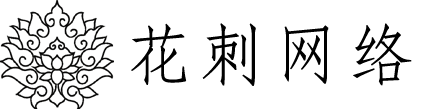你有没有遇到过这样的情况:明明对网站进行了重大更新,比如换了新的设计或者发布了重要的文章,但访客却看不到这些变化?这时候,你可能只是需要简单地清除一下WordPress缓存和浏览器缓存。
了解缓存
缓存就像是WordPress网站的“记忆库”。它保存并存储了你网站的静态版本,就像是把一本厚重的书变成了轻便的电子版本,方便快速翻阅。
缓存有两种存储方式:
客户端缓存(浏览器缓存):当你访问一个网站时,浏览器会把网站的HTML页面、图片等资源保存在你的电脑上。下次你再访问时,浏览器就会直接从本地加载这些资源,速度更快。
服务器端缓存:这种方式则是把静态资源保存在网站的服务器上,无论是硬盘还是内存(RAM)里。对于大型网站来说,这种方式能大大减轻服务器的负担。
缓存的好处显而易见:它能显著提高网站的速度和用户体验,甚至还能影响你的SEO排名,因为搜索引擎更喜欢加载速度快的网站。
为什么使用网站缓存及何时需要清除缓存
我们使用缓存,主要是为了给访客提供最佳的浏览体验。想象一下,如果每次访问网站都要等待几秒钟甚至几分钟来加载,那得多烦人!
然而,缓存也有它的“副作用”。当你对网站进行了更新,比如发布了新文章或者改了设计,这些更新可能不会立即显示在访客面前,因为他们可能还在加载缓存的旧版本。
这时候,清除缓存就变得非常必要了。清除缓存就是告诉浏览器或服务器:“嘿,别再用那个旧版本了,给我最新的!”
清除缓存的含义
清除、删除和清除缓存,这三个词其实说的是同一件事:你要把浏览器或服务器保存的旧信息删掉,让它们重新从网站服务器获取新信息。
清除缓存后,你可能会发现页面加载速度暂时变慢了,这是因为浏览器或服务器正在重新获取和存储新信息。别担心,这只是暂时的。而且,你可能需要重新输入一些登录信息,比如你的WordPress账户密码,所以记得把它们记在小本本上哦!
如何使用插件清除WordPress中的缓存
WordPress缓存插件是清除缓存的“得力助手”。它们不仅简单易用,还能帮你自动管理缓存。
WP Super Cache
这是一个非常简单的插件,你只需要在WordPress后台找到“设置”->“WP Super Cache”,然后点击“删除缓存”按钮就可以了。
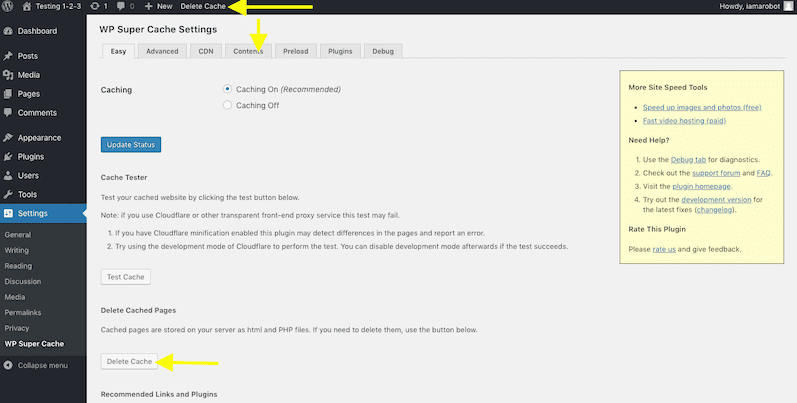
W3 Total Cache
这个插件功能强大,配置也稍微复杂一些。你可以在“性能”菜单下找到“清除缓存”的选项。记得在清除之前先保存你的设置哦!
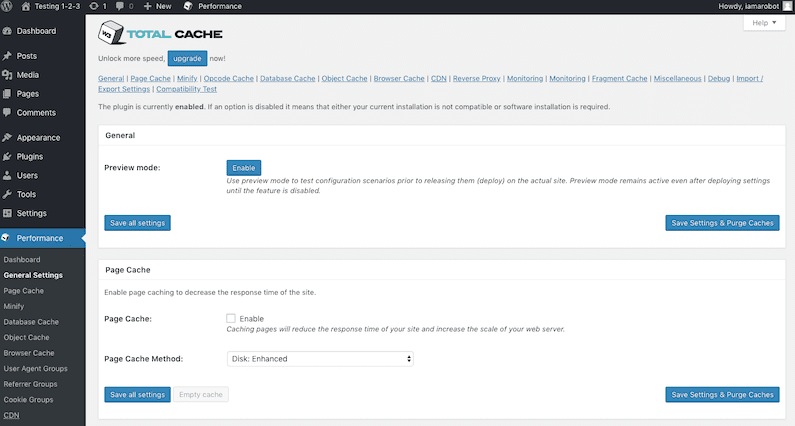
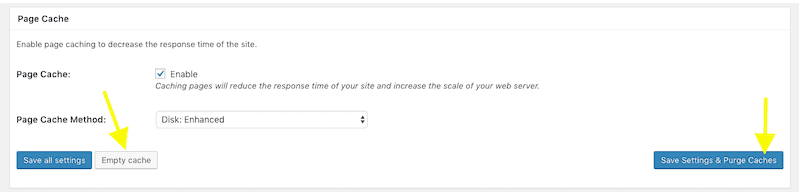
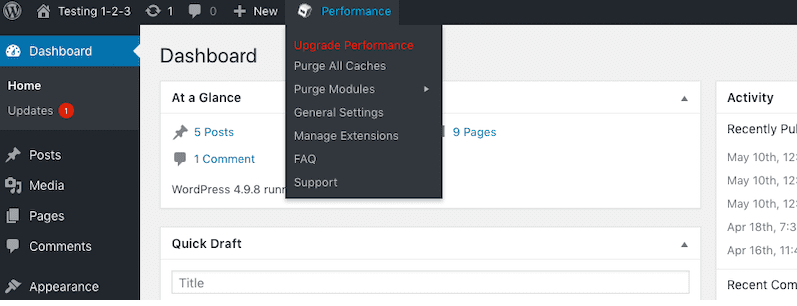
WP Fastest Cache
这款插件同样简单易用。你只需要在“删除缓存”选项卡下选择你要删除的内容类型(比如HTML页面、CSS和JS文件),然后点击“删除缓存”按钮即可。
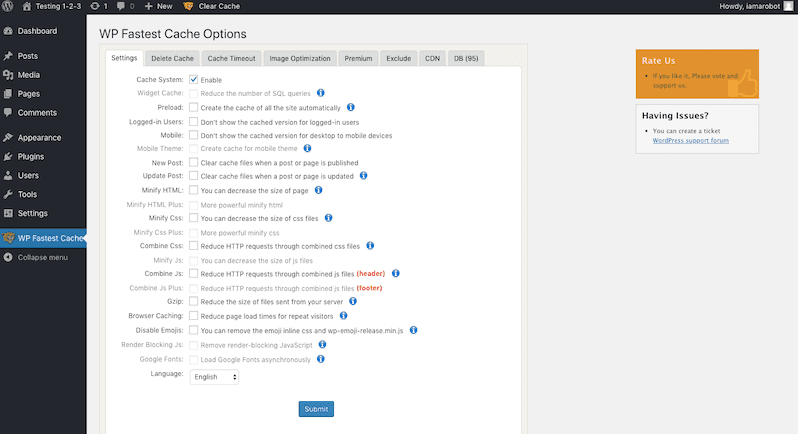
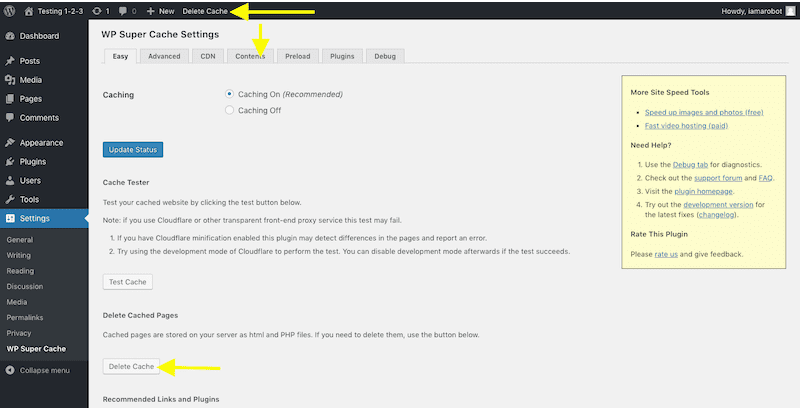
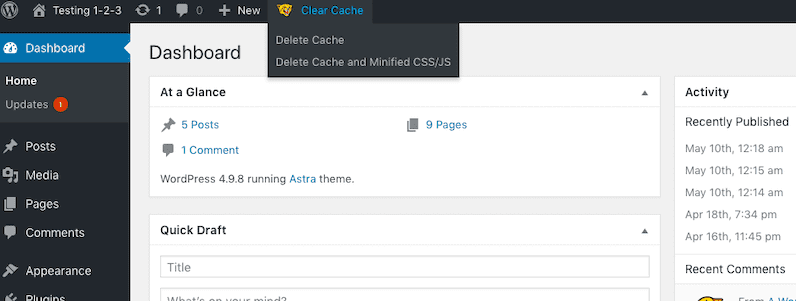
WP Rocket
这是一个付费插件,但功能非常强大且易用。你可以在WordPress后台的“设置”->“WP Rocket”下找到“清除缓存”按钮,或者直接在管理栏上悬停“WP Rocket”图标并点击“清除缓存”。
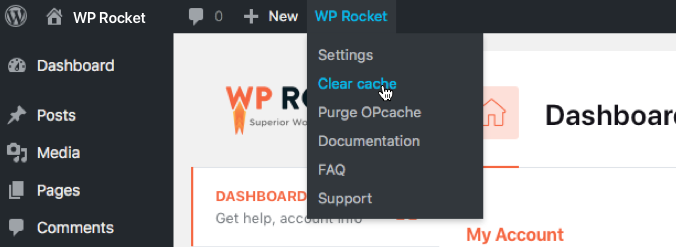
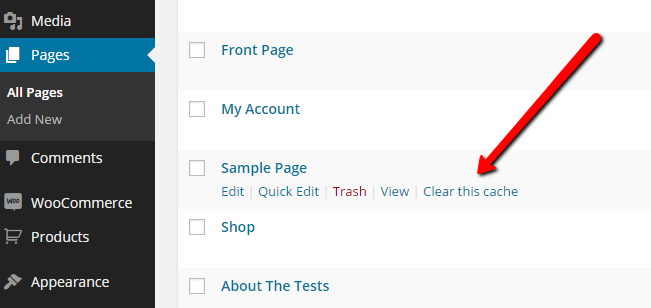
缓存是网站成功的关键因素之一。它能让你的网站更快、更流畅,从而吸引更多的访客和搜索引擎。但是,别忘了适时清除缓存,以确保你的访客能看到你最新的更新和变化。